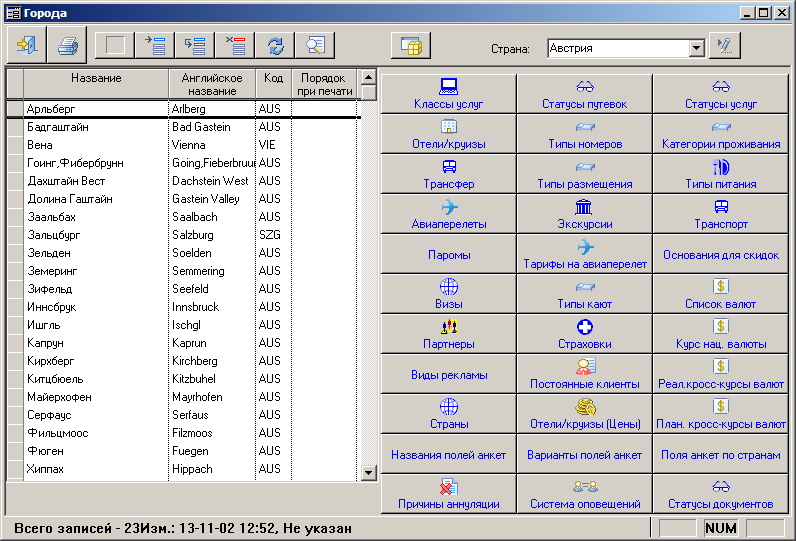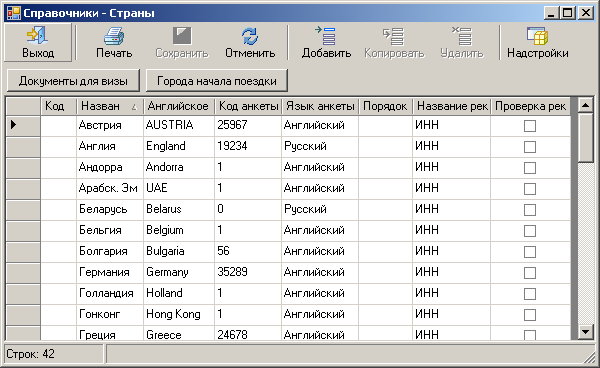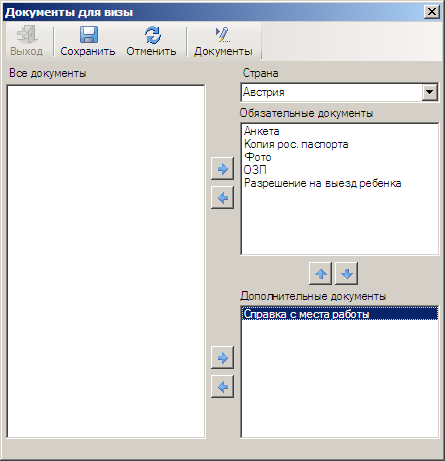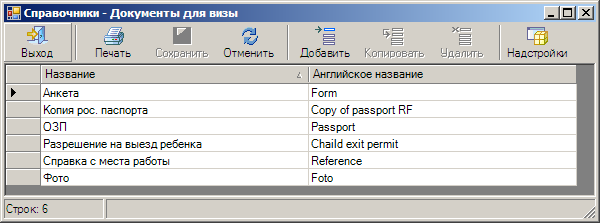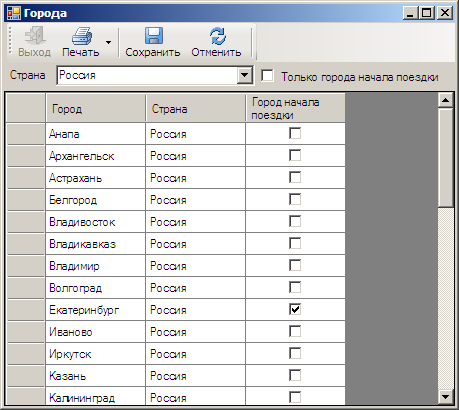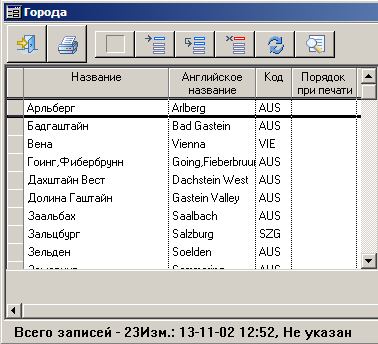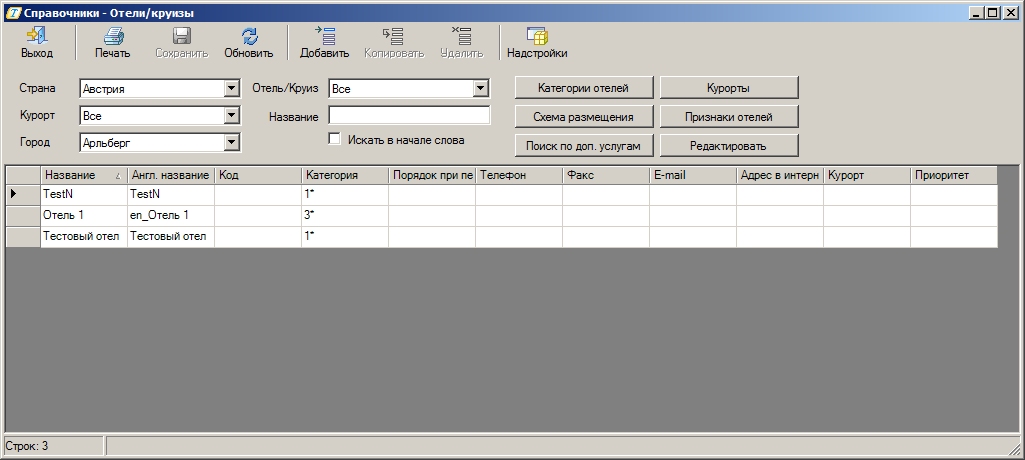Мастер-Тур:Справочники
Версия статьи от 30-12-2011.
Любой тур состоит из множества услуг – маленьких кирпичиков. Каждая услуга - это запись в соответствующем справочнике. Например, турист едет в Турцию. «Турция» - это одна из множества записей в справочнике стран. Затем он говорит, что хочет попасть в Бодрум. «Бодрум» – это запись из справочника городов по стране Турция, и так далее.
ПК «Мастер-Тур» позволяет оформлять туристов с незаполненными справочниками, записи в них можно вводить по ходу формирования услуг при оформления заявки. С другой стороны, заполненные справочники хотя бы по основным направлениям турфирмы позволяют ускорить работу менеджеров.
Содержание
Общая организация работы со справочниками
Вход в режим работы со справочниками осуществляется из главного меню ПК «Мастер– Тур»: пункт меню Справочники. В главном экране работы со справочниками находится справочник Города – список городов той страны, которая стоит первой в списке стран.
Экран Справочники можно условно разделить на две части: список городов и список разного рода справочников. Некоторые справочники являются общими для всех стран и городов (например, справочник Классы услуг), другие являются «привязанными» к выбранному городу данной страны (например, справочники Авиаперелеты, Отели/Круизы).
Во всех справочниках поле Название является обязательным для заполнения; поля Английское название, Код, Порядок при печати не являются обязательными для заполнения, но могут обрабатываться в различных отчетных формах. В зависимости от версии ПК «Мастер-Тур» – русская или английская – а также языка вывода отчетов используются описания в поле Название или Английское название.
В верхней части экранов находится панель управления с функциональными кнопками для выполнения доступных действий. Работа с данными функциями аналогична работе в других режимах программы. Перечислим возможные доступные функции, чтобы при описании отдельных справочников к ним возвращаться.
 Выход: кнопка выхода из экрана в некоторых случаях не доступна до сохранения изменений в экране;
Выход: кнопка выхода из экрана в некоторых случаях не доступна до сохранения изменений в экране; Печать: в работе со справочниками имеется возможность распечатать Отчет с экрана';
Печать: в работе со справочниками имеется возможность распечатать Отчет с экрана'; Сохранить: сохранение всех внесенных в справочник изменений;
Сохранить: сохранение всех внесенных в справочник изменений; Отменить/Обновить: обновление данных в экране после сохранения изменений или отказ от внесенных изменений перед сохранением;
Отменить/Обновить: обновление данных в экране после сохранения изменений или отказ от внесенных изменений перед сохранением; Добавить: добавление новой записи в справочник;
Добавить: добавление новой записи в справочник; Копировать: копирует выделенную запись в строку ниже с целью дальнейшего редактирования;
Копировать: копирует выделенную запись в строку ниже с целью дальнейшего редактирования; Удалить: в некоторых случаях для удаления записи требуется полное выделения строки в таблице. В большинстве справочников, при удалении записи, в дополнительном окне предлагается выбрать другое значение, на которое будут переписаны зависимые записи;
Удалить: в некоторых случаях для удаления записи требуется полное выделения строки в таблице. В большинстве справочников, при удалении записи, в дополнительном окне предлагается выбрать другое значение, на которое будут переписаны зависимые записи; Поиск данных: позволяет искать и сортировать данные;
Поиск данных: позволяет искать и сортировать данные; Надстройки: раскрывает список дополнительных надстроек.
Надстройки: раскрывает список дополнительных надстроек.
В ПК «Мастер-Тур» имеется возможность подключать дополнительные справочники как дополнительные надстройки. В этом случае список доступных справочников можно увидеть, нажав кнопку ![]() Надстройки. На данный момент таким образом в главном экране работы со справочниками запускаются стандартные справочники Пачки бланков, Настройка отчетов и Типы документов.
Надстройки. На данный момент таким образом в главном экране работы со справочниками запускаются стандартные справочники Пачки бланков, Настройка отчетов и Типы документов.
При создании/редактировании услуг можно перейти в большинство справочников, выбрав кнопку Справочники с соответствующим названием.
Поиск, сортировка данных
По умолчанию поиск осуществляется в пределах данных, видимых на экране. Чтобы осуществить поиск по всем данным перед нажатием кнопки «Да» необходимо поставить галочку «По всем данным».
Вход в данный режим осуществляется по кнопке ![]() Поиск данных.
Поиск данных.
В левой части диалогового окна Поиск/сортировка появляется список полей, по которым может быть осуществлен поиск (сортировка) данных. Ниже списка располагается строка, состоящая из трех полей: название поля, по которому осуществляется поиск, выпадающий список с вариантами поиска, поле фильтра, определяющее искомое значение.

Для поиска по определенному полю необходимо выделить название этого поля в списке полей, выбрать вариант поиска и ввести искомое значение в поле фильтра.
Существует восемь различных вариантов поиска:
>= означает выборку всех данных больше либо равных значению, введенному в поле фильтра;
= означает выборку всех данных равных значению, введенному в поле фильтра;
> означает выборку всех данных больше значения, введенного в поле фильтра;
< означает выборку всех данных меньше значения, введенного в поле фильтра;
<= означает выборку всех данных меньше либо равных значению, введенному в поле фильтра;
!= означает выборку всех данных не равных значению, введенному в поле фильтра;
<> означает «нечеткий» поиск, т.е. выборку данных, в которых встречается комбинация символов (вхождение), введенных в поле фильтра (данный способ поиска выбирается по умолчанию);
!<> означает выборку всех данных, в которых не встречается комбинация символов, введенных в поле фильтра.
Для осуществления поиска по нескольким полям необходимо поставить галочку Отбор по нескольким полям и выбрать в списке название поля, по которому будет осуществляться поиск. Условия поиска отображаются в текстовом поле в нижней части диалогового окна.
Для сортировки данных необходимо переключиться в режим Сортировка и последовательно выбрать поля, по которым вы хотите отсортировать данные. Помните, что при сортировке по нескольким названиям полей необходимо выбирать в обратном порядке. Задав условия поиска (сортировки) необходимо нажать кнопку Да, для выхода из режима без поиска (сортировки) нажмите кнопку Отмена.
Страны
Вход в справочник Страны осуществляется кнопкой ![]() справа от выпадающего списка стран в правом верхнем углу главного экрана работы со справочниками.
справа от выпадающего списка стран в правом верхнем углу главного экрана работы со справочниками.
Если в формировании номера участвуют символы ССС, то номер формируется на основании данных этого справочника в поле Код, если оно не заполнено - в поле Название, если и оно не заполнено - в поле Англ. название (см. п. «Формат номера путевки для автонумерации»).
В поле Код анкеты задается номер шаблона для посольской анкеты (можно получить в нашей службе поддержки), в поле Язык анкеты – язык заполнения анкет.
Поля Название реквизита и Проверка реквизита организуют порядок проверки цифрового кода налогоплательщика в карточке партнера (например ИНН, УНП). В данный момент проверка осуществляется только для реквизита ИНН. Здесь задается название реквизита, в том виде как оно будет отображаться в и необходимость проверки на правильность заполнения соответственно.
Кнопками Документы для визы и Город начала поездки осуществляется переход в соответствующие справочники.
Документы для визы
В справочнике Документы для визы имеется возможность привязать индивидуальный перечень документов к каждой стране, для которой необходимо оформление визы, с указанием признака «обязательный» / «не обязательный». Впоследствии, при работе с оформленными туристами это поможет облегчить учет принятых документов.
В разделе Все документы отображаются все значения, внесенные в справочник Документы. Чтобы сформировать список в разделе Обязательные документы и Дополнительные документы, пользуйтесь стрелками влево/вправо, вверх/вниз на границе разделов. Для сохранения сформированных списков документов нажмите кнопку ![]() Сохранить.
Сохранить.
В этом же справочнике по кнопке ![]() Документы можно перейти в справочник, чтобы пополнить список документов. Список документов является общим для всех стран.
Документы можно перейти в справочник, чтобы пополнить список документов. Список документов является общим для всех стран.
Города начала поездки
В ПК «Мастер-Тур» имеется возможность задавать для тура (в режиме Конструктор туров) и путевки (в режиме Оформление клиентов) город начала поездки, что позволит сделать более удобным отбор данных в экранах Работа менеджера, Проведение туров и Загрузка услуг. С этой целью в справочнике Страны создан справочник Города начала поездки, в котором существующим городам можно присвоить признак Город начала поездки. Фильтр Только города начала поездки служит для отбора списка городов, отмеченных этим признаком.
Города
Данный справочник расположен непосредственно в главном экране работы со справочниками. Внесите название города. Заполнение других полей – на ваше усмотрение.
Отели/Круизы
Данный справочник является общим для ведения списка и описаний отелей и круизных судов.
В верхней части окна расположены фильтры для отбора по месторасположению отеля или круиза – поля Страна, Курорт, Город – и кнопка Поиск по доп. услугам. По умолчанию в поля Страна и Город передаются значения из экрана, откуда был осуществлен переход в этот справочник. Описание поиска по доп. услугам см. в п.5.1 «Поиск по доп. услугам».
Фильтр в поле Отель/Круиз позволяет отобрать в экране все записи с учетом фильтров, только описание отелей или только описание круизных судов.
Поле Название служит для поиска необходимого отеля/круиза. Поиск осуществляется без учета регистра по совпадениям, встречающимся в названиях отелей/круизов.
Справа от полей фильтра находятся кнопки для перехода в справочники Категории отелей, Курорты, Схема размещений, Признаки отелей,а также кнопки Редактировать для перехода в режим редактирования описания выбранного отеля/круиза и Поиск по доп. услугам, которая позволяет включать и выключать различные доп. услуги. Другой способ войти в режим редактирования описания – дважды кликнуть по серому служебному полю с указателем строки.
Список отелей и круизов представлен в таблице ниже основным описанием: название отеля/круиза, код отеля/круиза, категория отеля/круиза, порядок при печати, телефон, факс, адрес e-mail, адрес в интернете, название курорта. Все поля описаний в таблице доступны для редактирования. Для сохранения внесенных изменений необходимо нажать кнопку ![]() Сохранить.
Сохранить.